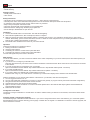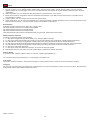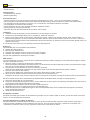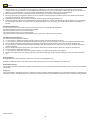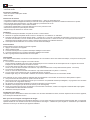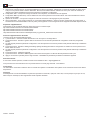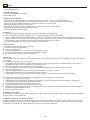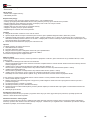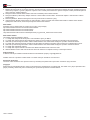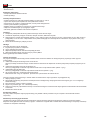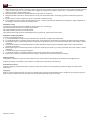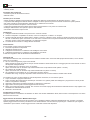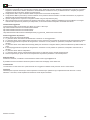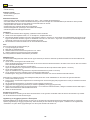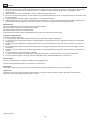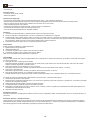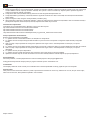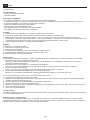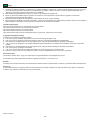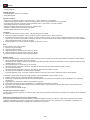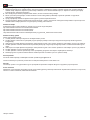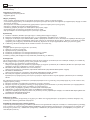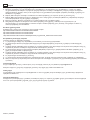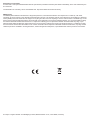WLAN Power Socket Switch with energy monitoring
Product-No:11827
User manual no:11827-a
www.delock.com
User manual
Mode d’emploi
Uživatelská příručka
Manuale utente
Manual de utilizare
Korisnički priručnik
Bedienungsanleitung
Manual del usuario
Instrukcja obsługi
Bruksanvisning
Használati utasítás
Εγχειρίδιο χρήστη

-2-
English
System requirements
• WLAN Gateway
Package content
• WLAN power socket switch
• User manual
Safety instructions
• This product is only intended for the connection of 220 V ~ 250 V devices to the power line.
• The total power of the connected electrical equipment must not exceed the rated power 2500 W of this product.
• To reduce the risk of electric shock-use only indoors and in dry locations.
• Keep it away from liquids and extreme heat.
• The power switch should only be plugged into a grounded outlet.
• Disconnected from Voltage only when the plug is pulled out.
• Do not attempt to disassemble or open the unit.
Installation
1. Connect the WLAN switch to a wall socket. The LED will start lighting.
2. Start a WLAN capable device, like a smartphone, tablet or computer.
3. Search for the WLAN named "delock-XXXX" (XXXX: 4 numbers) and connect to it. A notication window opens to sign into the
network. Alternatively, open a browser with the IP 192.168.4.1 Enter the name and password of your existing WLAN home network.
Note the four numbers (delock-XXXX ) for later use.
4. The WLAN switch will restart and connect to your home network.
Operation
There are several ways to operate the device:
1. Pushing the button on the device
2. Using the web interface
3. Connecting the switch to a smart home system like Alexa
4. Connecting the switch to a smart home system with MQTT
The red LED signals the power status of the switch.
Web Interface
To use the web interface, you have to nd the IP address of the switch. Depending on your home network, there are several options you
can choose from.
1. If you know how to congure your WLAN router:
Open the user interface of your home router to nd the IP address of the WLAN switch. Most routers show a list of devices connected
to the network.
2. If you are running Mac OS or Windows 10 on a computer:
Open a web browser with the address: http://delock-XXXX.local/ or http://delock-XXXX/ (XXXX: 4 numbers).
3. If you have an AVM Fritz box:
Open a web browser with the address: http://delock-XXXX.fritz.box (XXXX: 4 numbers).
4. If you want to nd the IP address with a Android device or iPhone:
Install the APP "Fing" on your mobile device. It examines your network and displays the IP address of the WLAN switch.
With the IP address you can start the web interface of the device in your browser, there are several options:
1. You can toggle the switch on or o.
2. You can enter advanced conguration to connect to a smart home gateway or program a timer (see section advanced conguration).
3. See general information about the switch and the rmware.
4. Upgrade the rmware (see section rmware update).
5. Open a console to enter commands. For a list of commands please refer to the Tasmota Wiki: https://github.com/arendst/Sono-
Tasmota/wiki/Commands
6. Restart the WLAN switch.
Conguration with Alexa
The device is using an emulation for use with Alexa. To make it usable in Alexa, just search for new devices, and a WLAN switch will be
recognized.
Firmware Update / Changing the language
The default language of the WLAN switch is German. If you want to change the rmware of the web interface, go to "Firmware Update".
Edit the lename of the OTA URL reecting your language: "11826en.bin" for English or "11826de.bin" for German. Start the upgrade, and
wait for the device to restart.

-3-
English
Web Interface / Advanced Conguration
1. You can congure up to 16 dierent timers. Enable timers, select the timer number, and set the time and day. You can choose 3
dierent actions: On, O and toggle. Select "Arm" to enable the timer, and "Repeat" for regular repeating the timer action. Save the
conguration.
2. WiFi conguration: You can change the SSID and password, or the hostname of your device.
3. MQTT (and Domoticz) conguration: Enter the IP address and password of your MQTT server. Please refer to your MQTT server
documentation for details.
4. Logging options: You can congure the log level and syslog settings.
5. Other conguration: You can set a web password (user = admin) and enable or disable the MQTT function. It is strongly advised to set
a password for the device, if you plan to make the device accessible from the internet.
Extra features
Switching via Web command for use with IFTTT or other scripts.
http://delock-XXXX.local/cm?cmnd=Power%20TOGGGLE
http://delock-XXXX.local/cm?cmnd=Power%20On
http://delock-XXXX.local/cm?cmnd=Power%20o
Http://delock-XXXX.local/cm?&user=admin&password=put_password_here&cmnd=Power%20On
Additional button functions
The button provides the following functionalities:
1. 1 x short press: Toggles the relay either directly or by sending a MQTT message.
2. 4 x short press: Starts the Wi manager providing an Access Point allowing the conguration of WLAN (initial conguration).
3. The LED will blink during the cong period. A single button press during this period will abort and restart the device.
4. 5 x short press: Start Wi Protected Setup (WPS) allowing for SSID and Password conguration using the router's WPS button.
5. The LED will blink during the cong period. A single button press during this period will abort and restart the device.
6. 6 x short press: Will restart the device
7. 7 x short press: Start OTA download of rmware. The LED is lit during the update.
8. Pressing the button for over twenty seconds: Reset settings to defaults and restarts the device.
Support Delock
If you have further questions, please contact our customer support [email protected]
You can nd current product information on our homepage: www.delock.com
Final clause
Information and data contained in this manual are subject to change without notice in advance. Errors and misprints excepted.
Copyright
No part of this user manual may be reproduced, or transmitted for any purpose, regardless in which way or by any means, electronically or
mechanically, without explicit written approval of Delock.
Edition: 07/2020

-4-
Deutsch
Systemvoraussetzungen
• WLAN Gateway
Packungsinhalt
• WLAN Steckdosen Schalter
• Bedienungsanleitung
Sicherheitshinweise
• Dieses Produkt ist nur für den Anschluss von Geräten mit Spannungen von 220 V ~ 250 V an das Leitungsnetz vorgesehen.
• Die Leistung aller angeschlossenen elektrischen Geräte darf die Nennleistung dieses Produktes von 2500 W nicht überschreiten.
• Um das Risiko eines Stromschlags zu verringern, nur in Innenräumen und trockenen Bereichen verwenden.
• Vor Flüssigkeiten und extremer Hitze schützen.
• Der WLAN-Switch darf nur in eine geerdete Steckdose eingesteckt werden.
• Spannungsfrei nur bei gezogenem Stecker.
• Versuchen Sie nicht das Gerät auseinander zu nehmen oder zu önen.
Installation
1. Schließen Sie den WLAN-Switch an eine Steckdose an. Die LED beginnt zu leuchten.
2. Starten Sie ein WLAN-fähiges Gerät, wie ein Smartphone, Tablet oder Computer.
3. Suchen Sie nach dem WLAN mit dem Namen "delock-XXXX" (XXXX: 4 Zahlen) und verbinden Sie sich damit. Es önet sich ein
Benachrichtigungsfenster, um sich im Netzwerk anzumelden. Alternativ önen Sie einen Browser mit der IP 192.168.4.1 Geben Sie
dort den Namen und das Passwort Ihres bestehenden WLAN Heimnetzwerks ein. Notieren Sie sich die vier Zahlen (delock-XXXX ) zur
späteren Verwendung.
4. Der WLAN-Switch startet neu und verbindet sich mit Ihrem Heimnetzwerk.
Bedienung
Das Gerät lässt sich auf verschiedene Arten bedienen:
1. Drücken der Taste am Gerät
2. Benutzung des Webinterfaces
3. Verbinden des Schalters mit einem Smart Home System wie Alexa
4. Verbinden des Schalters mit einem Smart Home System mit MQTT
Die rote LED signalisiert den Zustand des Schalters.
Web Interface
Um das Webinterface zu nutzen, müssen Sie die IP-Adresse des Switches ermitteln. Abhängig von Ihrem Heimnetzwerk gibt es mehrere
Optionen, die Sie wählen können.
1. Wenn Sie wissen, wie Sie Ihren WLAN-Router kongurieren:
Önen Sie die Benutzeroberäche Ihres Heim-Routers, um die IP-Adresse des WLAN-Switches zu nden. Die meisten Router zeigen
eine Liste der mit dem Netzwerk verbundenen Geräte an.
2. Wenn Sie Mac OS oder Windows 10 auf ihrem Computer verwenden:
Önen Sie einen Webbrowser mit der Adresse: http://delock-XXXX.local/ oder http://delock-XXXX/ (XXXX: 4 Zahlen).
3. Wenn Sie eine AVM Fritz-Box besitzen:
Önen Sie einen Webbrowser mit der Adresse: http://delock-XXXX.fritz.box (XXXX: 4 Zahlen).
4. Wenn Sie die IP-Adresse mit einem Android-Gerät oder iPhone herausnden möchten:
Installieren Sie die APP "Fing" auf dem mobilen Gerät. Fing durchsucht Ihr Netzwerk und zeigt die IP-Adresse des WLAN-Switches an.
Mit der IP-Adresse können Sie in Ihrem Browser die Weboberäche des Gerätes starten, dort gibt es mehrere Optionen:
1. Sie können den Schalter ein- und ausschalten
2. Sie können die erweiterte Konguration nutzen, um eine Verbindung zu einem Smart Home Gateway herzustellen oder einen Timer zu
programmieren (siehe Abschnitt Erweiterte Konguration).
3. Zeigt allgemeine Informationen über den Schalter und die Firmware an.
4. Aktualisierung der Firmware (siehe Abschnitt Firmware Aktualisierung).
5. Önen Sie eine Konsole, um Befehle einzugeben. Eine Liste der Befehle nden Sie im Tasmota Wiki: https://github.com/arendst/
Sono-Tasmota/wiki/Commands
6. Startet den WLAN-Switch neu.
Konguration mit Alexa
Das Gerät verwendet eine Emulation für die Verwendung mit Alexa. Um es in Alexa nutzbar zu machen, suchen Sie einfach nach neuen
Geräten, und der WLAN-Switch wird erkannt.
Firmware-Aktualisierung / Ändern der Sprache
Die Standardsprache des WLAN-Switches ist Deutsch. Wenn Sie die Firmware des Web-Interfaces ändern möchten, gehen Sie zu
"Firmware Update". Bearbeiten Sie den Dateinamen der OTA-URL, die Ihrer Sprache entspricht: "11826en.bin" für Englisch oder
"11826de.bin" für Deutsch. Starten Sie das Upgrade und warten Sie, bis das Gerät neu startet.

-5-
Deutsch
Web Interface / Erweiterte Konguration
1. Sie können bis zu 16 verschiedene Timer kongurieren. Aktivieren Sie die Timer, wählen Sie die Timer-Nummer, stellen Sie die
Uhrzeit und den Tag ein. Man kann 3 verschiedene Aktionen wählen: Ein, Aus und Umschalten. Wählen Sie "Aktiv", um den Timer zu
aktivieren, und "Wiederholen", um die Timeraktion regelmäßig zu wiederholen. Speichern Sie die Konguration.
2. WiFi-Konguration: Sie können die SSID und das Passwort oder den Hostnamen Ihres Geräts ändern.
3. MQTT (und Domoticz) Konguration: Geben Sie die IP-Adresse und das Passwort Ihres MQTT-Servers ein. Weitere Informationen
nden Sie in Ihrer MQTT Server-Dokumentation.
4. Protokollierungsoptionen: Sie können den Loglevel und die Syslog-Einstellungen kongurieren.
5. Andere Konguration: Sie können ein Webpasswort festlegen (Benutzer = admin) und die MQTT-Funktion aktivieren oder deaktivieren.
Es wird dringend empfohlen, ein Passwort für das Gerät festzulegen, wenn Sie planen, das Gerät über das Internet zugänglich zu
machen.
Zusätzliche Funktionen
Für die Verwendung mit IFTTT oder anderen Anwendungen können Sie Web Befehle verwenden.
http://delock-XXXX.local/cm?cmnd=Power%20TOGGGLE
http://delock-XXXX.local/cm?cmnd=Power%20On
http://delock-XXXX.local/cm?cmnd=Power%20o
Http://delock-XXXX.local/cm?&user=admin&password=put_password_here&cmnd=Power%20On
Zusätzliche Tastenfunktionen
Die Taste bietet die folgenden Funktionen:
1. 1 x kurz Drücken: Schaltet das Relais entweder direkt oder durch Senden einer MQTT-Nachricht.
2. 4 x kurz Drücken: Startet den Wi-Manager mit einem Access Point, der die Konguration von WLAN ermöglicht (Erstkonguration).
3. Die LED blinkt während der Konguration. Ein einzelner Tastendruck in diesem Zeitraum bricht ab und startet das Gerät neu.
4. 5 x kurz Drücken: Startet das Wi Protected Setup (WPS), das die Konguration von SSID und Passwort über die WPS-Taste eines
Routers ermöglicht.
5. Die LED blinkt während der Konguration. Ein einzelner Tastendruck in diesem Zeitraum bricht ab und startet das Gerät neu.
6. 6 x kurz Drücken: Startet das Gerät neu.
7. 7 x kurz Drücken: Startet den OTA-Download der Firmware. Die LED leuchtet während des Updates.
8. Drücken der Taste für mehr als zwanzig Sekunden: Setzt die Einstellungen auf die Werkseinstellungen zurück und startet das Gerät
neu.
Support Delock
Bei weitergehenden Supportanfragen wenden Sie sich bitte an [email protected]
Aktuelle Produktinformationen und Treiber Downloads nden Sie auch auf unserer Homepage: www.delock.de
Schlussbestimmung
Die in diesem Handbuch enthaltenen Angaben und Daten können ohne vorherige Ankündigung geändert werden. Irrtümer und Druckfehler
vorbehalten.
Copyright
Ohne ausdrückliche schriftliche Erlaubnis von Delock darf kein Teil dieser Bedienungsanleitung für irgendwelche Zwecke vervielfältigt oder
übertragen werden, unabhängig davon, auf welche Art und Weise oder mit welchen Mitteln, elektronisch oder mechanisch, dies geschieht.
Stand: 07/2020

-6-
Français
Conguration système requise
• Passerelle WLAN
Contenu de l’emballage
• Prise de courant à interrupteur WLAN
• Mode d’emploi
Instructions de sécurité
• Ce produit n’est prévu que pour la connexion d’appareils 220 V ~ 250 V au réseau électrique.
• La puissance totale de l’équipement électrique connecté ne doit pas dépasser la puissance nominale de 2500 W de ce produit.
• Pour réduire le risque d’électrocution, il ne faut l’employer qu’à l’intérieur et au sec.
• Le tenir éloigné des liquides et de la chaleur extrême.
• L’interrupteur d’alimentation ne peut être branché que sur une prise avec terre.
• Déconnecter uniquement quand la prise est retiré.
• Ne pas essayer de démonter ou d'ouvrir l'unité.
Installation
1. Connecter l’interrupteur WLAN à une prise de courant. La LED s’allume.
2. Démarrer un appareil compatible WLAN comme un smartphone, une tablette ou un ordinateur.
3. Chercher le WLAN nommé "delock-XXXX" (XXXX : 4 chires) et s’y connecter. Une fenêtre de notication s’ouvre pour se connecter
au réseau. En alternative, ouvrir un moteur de recherche avec l’IP 192.168.4.1 Entrer le nom et le mot de passe de votre réseau
domestique existant WLAN. Noter les quatre numéros (delock-XXXX) pour utilisation ultérieure.
4. L’interrupteur WLAN redémarre et se connecte à votre réseau domestique.
Fonctionnement
Il existe plusieurs façons de faire fonctionner l’appareil :
1. Appuyer sur le bouton de l’appareil
2. Utiliser l’interface Web
3. Connecter l’interrupteur à un système domestique intelligent comme Alexa
4. Connecter l’interrupteur à un système domestique intelligent avec MQTT
La LED rouge signale l’état d’alimentation de l’interrupteur.
Interface Web
Pour utiliser l’interface Web, vous devez trouver l’adresse IP du commutateur. Selon votre réseau domestique, vous pouvez choisir parmi
plusieurs options.
1. Si vous savez comment congurer votre routeur WLAN :
Ouvrir l’interface d’utilisateur de votre routeur domestique pour trouver l’adresse IP de l’interrupteur WLAN. La plupart des routeurs
indiquent une liste des appareils connectés au réseau.
2. Si vous faites fonctionner Mac OS ou Windows 10 sur un ordinateur :
Ouvrir un moteur de recherche Web avec l’adresse : http://delock-XXXX.local/ ou http://delock-XXXX/ (XXXX : 4 numéros).
3. Si vous avez un boitier AVM Fritz :
Ouvrir un moteur de recherche Web avec l’adresse : http://delock-XXXX.fritz.box (XXXX : 4 numéros).
4. Si vous voulez trouver l’adresse IP avec un appareil Android ou un iPhone :
Installer l’appli "Fing" sur votre mobile. Il examine votre réseau et ache l’adresse IP du commutateur WLAN.
Avec l’adresse IP, vous pouvez démarrer l’interface Web de l’appareil dans votre moteur de recherche, il existe plusieurs options :
1. Vous pouvez basculer l’interrupteur en position marche et arrêt.
2. Vous pouvez entrer une conguration avancée pour connecter à une passerelle domestique intelligente, ou programmer une minuterie
(voir la section de conguration avancée).
3. Se rapporter aux informations générales concernant l’interrupteur et le micrologiciel.
4. Améliorer le micrologiciel (voir la section de mise à jour du micrologiciel).
5. Ouvrir une console pour entrer les commandes. Pour la liste des commandes, veuillez vous rapporter à Tasmota Wiki: https://github.
com/arendst/Sono-Tasmota/wiki/Commands
6. Redémarrer l’interrupteur WLAN.
Conguration avec Alexa
L’appareil emploie une émulation à utiliser avec Alexia. Pour le rendre utilisable avec Alexia, chercher simplement les nouveaux appareils,
et un interrupteur WLAN sera reconnu.
Mise à jour du micrologiciel / Changement de langue
La langue par défaut de l’interrupteur WLAN est l’allemand. Si vous voulez changer le micrologiciel de l’interface Web, aller sur "Firmware
Update". Modier le nom de chier d’OTA URL correspondant à votre langue : "11826en.bin" pour l’anglais ou "11826de.bin" pour l’allemand.
Démarrer la mise à jour et attendre que l’appareil redémarre.

-7-
Français
Interface Web / Conguration avancée
1. Vous pouvez congurer jusqu’à 16 minuteries diérentes. Activer les minuteries, sélectionner le numéro de minuterie et régler l’heure
et le jour. Vous pouvez choisir 3 actions diérentes : Marche, Arrêt et Basculement. Sélectionner "Arm" pour activer la minuterie, et
"Repeat" pour réitérer régulièrement l’action de minuterie. Enregistrer la conguration.
2. Conguration WiFi : vous pouvez changer le SSID et le mot de passe, ou l’identiant de votre appareil.
3. Conguration MQTT (et Domoticz) : entrer l’adresse IP et le mot de passe de votre serveur MQTT. Voir la documentation du serveur
MQTT pour les détails.
4. Options de connexion : vous pouvez congurer le niveau de connexion et les réglages du journal système.
5. Autre conguration : Vous pouvez congurer un mot de passe Web (utilisateur = admin) et activer ou désactiver la fonction MQTT. Il
est fortement recommandé d’établir un mot de passe pour l’appareil si vous envisagez de rendre l’appareil accessible depuis l’Internet.
Dispositifs supplémentaires
Commutation via la commande Web pour utiliser avec IFTTT ou autres scripts.
http://delock-XXXX.local/cm?cmnd=Power%20TOGGGLE
http://delock-XXXX.local/cm?cmnd=Power%20On
http://delock-XXXX.local/cm?cmnd=Power%20o
Http://delock-XXXX.local/cm?&user=admin&password=put_password_here&cmnd=Power%20On
Fonctions supplémentaires du bouton
Le bouton fournit les fonctionnalités suivantes :
1. 1 pression brève : commute le relais directement ou en envoyant un message MQTT.
2. 4 pressions brèves : démarre la gestion WiFi en fournissant un Point d’Accès permettant la conguration du WLAN (conguration
initiale).
3. La LED clignote pendant la période de conguration. Une seule pression sur le bouton pendant cette période l’interrompt et redémarre
l’appareil.
4. 5 pressions brèves : démarre le WPS (paramétrage protégé de WiFi) permettant la conguration du SSID et du mot de passe avec le
bouton WPS du routeur.
5. La LED clignote pendant la période de conguration. Une seule pression sur le bouton pendant cette période l’interrompt et redémarre
l’appareil.
6. 6 pressions brèves : redémarre l’appareil.
7. 7 pressions brèves : démarre le téléchargement de l’OTA du micrologiciel. La LED est allumée pendant la mise à jour.
8. Appuyer sur le bouton pendant plus de vingt secondes : Réinitialise les paramètres par défaut et redémarre l’appareil.
Assistance Delock
Si vous avez d'autres questions, veuillez contacter notre assistance client : [email protected]
Vous pouvez trouver les informations sur nos produits actuels sur notre page d'accueil : www.delock.fr
Clause nale
Les informations et données contenues dans ce manuel sont sujettes à modications sans préavis. Sont exclues les erreurs et les fautes
d'impression.
Copyright
Aucune partie de ce manuel d'utilisation ne peut être reproduite ou transmise, quel qu'en soit le but, et sous quelque moyen que ce soit,
électronique ou mécanique, sans l'approbation écrite expresse de Delock.
Version : 07/2020

-8-
Español
Requisitos del sistema
• Puerta de enlace WLAN
Contenido del paquete
• Interruptor WLAN para tomacorriente
• Manual del usuario
Instrucciones de seguridad
• Este producto solo está destinado a la conexión de dispositivos de 220 V ~ 250 V a la línea de alimentación.
• La potencia total del equipo eléctrico conectado no debe superar la potencia nominal de 2500 W de este producto.
• Para reducir el riesgo de descarga eléctrica: use solo en interiores y en lugares secos.
• Manténgalo alejado de líquidos y calor extremo.
• Solo debe enchufarse el interruptor de alimentación a un tomacorriente con conexión a tierra.
• Desconecte del voltaje solo cuando se saca el enchufe.
• No intente desarmar ni abrir la unidad.
Instalación
1. Conecte el interruptor WLAN a un enchufe de pared. Empezará a encenderse el LED.
2. Inicie un dispositivo compatible con WLAN, como un teléfono inteligente, tableta o computadora.
3. Busque la WLAN llamada "delock-XXXX" (XXXX: 4 números) y conéctese a ella. Se abre una ventana de noticación para iniciar
sesión en la red. Como alternativa, abra un navegador con la IP 192.168.4.1 Ingrese el nombre y la contraseña de su red doméstica
WLAN existente. Tome en cuenta los cuatro números (delock-XXXX) para su uso posterior.
4. El conmutador WLAN se reiniciará y se conectará a su red doméstica.
Funcionamiento
Hay varias formas de hacer funcionar el dispositivo:
1. Pulsando el botón en el dispositivo.
2. Usando la interfaz web
3. Conectando el interruptor a un sistema de casa inteligente como Alexa
4. Conectando el interruptor a un sistema de casa inteligente con MQTT
El LED rojo señala el estado de energía del interruptor.
Interfaz web
Para utilizar la interfaz web, debe encontrar la dirección IP del conmutador. Dependiendo de su red doméstica, hay varias opciones que
puede elegir.
1. Si sabe cómo congurar su enrutador WLAN:
Abra la interfaz de usuario de su enrutador doméstico para encontrar la dirección IP del conmutador WLAN. La mayoría de los
enrutadores muestran una lista de dispositivos conectados a la red.
2. Si está ejecutando Mac OS o Windows 10 en una computadora:
Abra un navegador web con la dirección: http: //delock-XXXX.local/ o http: //delock-XXXX / (XXXX: 4 números).
3. Si tiene una caja AVM Fritz:
Abra un navegador web con la dirección: http://delock-XXXX.fritz.box (XXXX: 4 números).
4. Si desea buscar la dirección IP con un dispositivo Android o iPhone:
Instale la aplicación "Fing" en su dispositivo móvil. Examina su red y muestra la dirección IP del conmutador WLAN.
Con la dirección IP puede iniciar la interfaz web del dispositivo en su navegador, hay varias opciones:
1. Puede activar o desactivar el interruptor.
2. Puede ingresar a la conguración avanzada para conectarse a una puerta de entrada residencial inteligente o programar un
temporizador (consulte la sección conguración avanzada).
3. Ver información general sobre el interruptor y el rmware.
4. Actualizar el rmware (ver sección actualización de rmware).
5. Abra una consola para ingresar comandos. Para obtener una lista de comandos, consulte la Wiki de Tasmota: https://github.com/
arendst/Sono-Tasmota/wiki/Commands
6. Reinicie el interruptor WLAN.
Conguración con Alexa
El dispositivo está utilizando una emulación para su uso con Alexa. Para que sea utilizable en Alexa, solo busque nuevos dispositivos y
se reconocerá un conmutador WLAN.
Actualización de Firmware / Cambio de idioma
El idioma predeterminado del conmutador WLAN es el alemán. Si desea cambiar el rmware de la interfaz web, vaya a "Firmware
Update" (Actualización de rmware). Edite el nombre de archivo de la URL de OTA que reeje su idioma: "11826en.bin" para inglés o
"11826de.bin" para alemán. Inicie la actualización y espere a que se reinicie el dispositivo.

-9-
Español
Interfaz web / Conguración avanzada
1. Puede congurar hasta 16 temporizadores diferentes. Active los temporizadores, seleccione el número del temporizador y congure
la hora y el día. Puede elegir 3 acciones diferentes: Activar, Desactivar y alternar. Seleccione "Arm" para habilitar el temporizador, y
"Repeat" para repetir regularmente la acción del temporizador. Guarde la conguración.
2. Conguración de WiFi: puede cambiar el SSID y la contraseña, o el nombre de host de su dispositivo.
3. Conguración de MQTT (y Domoticz): ingrese la dirección IP y la contraseña de su servidor MQTT. Consulte la documentación del
servidor MQTT para obtener más información.
4. Opciones de registro: puede congurar el nivel de registro y la conguración de syslog.
5. Otra conguración: puede congurar una contraseña web (usuario = admin) y habilitar o deshabilitar la función MQTT. Se recomienda
insistentemente establecer una contraseña para el dispositivo, si planea hacer que el dispositivo sea accesible desde Internet.
Características adicionales
Cambio a través del comando web para su uso con IFTTT u otros scripts.
http://delock-XXXX.local/cm?cmnd=Power%20TOGGGLE
http://delock-XXXX.local/cm?cmnd=Power%20On
http://delock-XXXX.local/cm?cmnd=Power%20o
Http://delock-XXXX.local/cm?&user=admin&password=put_password_here&cmnd=Power%20On
Funciones de botón adicionales
El botón proporciona las siguientes funcionalidades:
1. 1 pulsación corta: alterna el relé directamente o enviando un mensaje MQTT.
2. 4 pulsaciones breves: Inicia el administrador de Wi proporcionando un Punto de Acceso que permite la conguración de WLAN
(conguración inicial).
3. El LED parpadeará durante el período de conguración. Una sola pulsación de botón durante este período abortará y reiniciará el
dispositivo.
4. 5 pulsaciones breves: inicie la conguración protegida de Wi (WPS) permitiendo la conguración de SSID y contraseña con el botón
WPS del enrutador.
5. El LED parpadeará durante el período de conguración. Una sola pulsación de botón durante este período abortará y reiniciará el
dispositivo.
6. 6 pulsaciones cortas: reiniciará el dispositivo.
7. 7 pulsaciones cortas: Iniciar la descarga OTA de rmware. El LED se enciende durante la actualización.
8. Al presionar el botón durante más de veinte segundos: restablezca la conguración a los valores predeterminados y reinicie el
dispositivo.
Soporte técnico Delock
Si tiene alguna pregunta, póngase en contacto con nuestro servicio de atención al cliente [email protected]
Puede encontrar información actual del producto en nuestra página Web: www.delock.es
Cláusula nal
La información y los datos contenidos en este manual están sujetos a cambios sin previo aviso. Exceptuando errores y erratas.
Copyright
Queda prohibida la reproducción o transmisión para cualquier n de parte alguna de este manual del usuario, independientemente de la
forma en que se realice, ya sea, electrónicamente o mecánicamente, sin el consentimiento escrito de Delock.
Versión: 07/2020

-10-
České
Systémové požadavky
• Brána WLAN
Obsah balení
• WLAN switch napájecí zásuvky
• Uživatelská příručka
Bezpečnostní pokyny
• Tento produkt je určen pouze pro připojení zařízení 220 V ~ 250 Vk elektrické síti.
• Celkový výkon připojeného elektrického zařízení nesmí překročit jmenovitý výkon 2500 W tohoto produktu.
• Abyste snížili riziko úrazu elektrickým proudem, používejte pouze uvnitř a na suchých místech.
• Chraňte jej před tekutinami a extrémním teplem.
• Napájecí switch se smí zapnout jen do uzemněné zásuvky.
• Odpojeno od napětí pouze po vytažení zástrčky.
• Nepokoušejte se rozebírat nebo otevírat jednotku.
Instalace
1. Připojte WLAN switch k zásuvce ve zdi. LED se rozsvítí.
2. Spusťte nějaké zařízení schopné komunikace přes síť WLAN, jako například inteligentní telefon, tablet nebo počítač.
3. Vyhledejte WLAN pojmenovanou "delock-XXXX" (XXXX: 4 číslice) a připojte se k ní. Otevře se oznamovací okno pro připojení k síti.
Alternativně otevřete prohlížeč s adresou IP 192.168.4.1 Zadejte jméno a heslo své stávající domácí sítě WLAN. Poznamenejte si čtyři
čísla (delock-XXXX) pro pozdější použití.
4. Switch WLAN bude restartován a připojí se k Vaší domácí síti.
Operace
Je několik způsobů, jak zařízení provozovat:
1. Stiskněte tlačítko na zařízení
2. Používání webového rozhraní
3. Připojení switche k systému inteligentní domácnosti, jako například Alexa
4. Připojení switche k systému inteligentní domácnosti s MQTT
Červená LED signalizuje stav napájení switche.
Webové rozhraní
Chcete-li používat webové rozhraní, musíte najít adresu IP přepínače. Podle toho, jakou máte domácí síť, je několik možností, z nichž
můžete vybírat.
1. Jestliže umíte nakongurovat směrovač své sítě WLAN:
Otevřete uživatelské rozhraní svého domácího směrovače a najděte adresu IP switche WLAN. Většina směrovačů zobrazuje seznam
zařízení připojených k síti.
2. Jestliže máte na svém počítači nainstalován systém Mac OS nebo Windows 10:
Otevřete webový prohlížeč a zadejte adresu: http://delock-XXXX.local/ nebo http://delock-XXXX/ (XXXX: 4 číslice).
3. Jestliže máte krabičku AVM Fritz:
Otevřete webový prohlížeč a zadejte adresu: http://delock-XXXX.fritz.box (XXXX: 4 číslice).
4. Jestliže chcete najít adresu IP pomocí zařízení se systémem Android nebo pomocí zařízení iPhone:
Nainstalujte si na své mobilní zařízení aplikaci "Fing". Prozkoumá Vaši síť a zobrazí adresu IP přepínače WLAN.
S touto adresou IP můžete začít prohlížet webové rozhraní zařízení ve svém prohlížeči. Máte několik možností:
1. Switch můžete zapínat a vypínat.
2. Můžete vstoupit do pokročilé kongurace a napojit se na portál inteligentní domácnosti nebo naprogramovat časovač (viz část o
pokročilé konguraci).
3. Viz obecné informace o switchi a o rmware.
4. Aktualizujte rmware (viz část o aktualizaci rmware).
5. Otevřete konzolu a můžete zadávat příkazy. Seznam příkazů najdete pod Tasmota Wiki: https://github.com/arendst/Sono-Tasmota/
wiki/Commands
6. Restartujte spínač WLAN.
Kongurace pomocí Alexa
Toto zařízení používá emulaci pro použití s programem Alexa. Aby bylo možno jej používat spolu pod Alexa, vyhledejte prostě nová
zařízení a switch WLAN bude rozpoznán.
Aktualizace rmware / změna jazyka
Implicitním jazykem WLAN je němčina. Jestliže chcete změnit rmware webového rozhraní, jděte na "Firmware Update" (Aktualizace
rmware). Upravte název souboru OTA URL udávající Váš jazyk: "11826en.bin" pro angličtinu nebo "11826de.bin" pro němčinu. Zahajte
aktualizaci a počkejte, až se zařízení restartuje.

-11-
České
Webové rozhraní / pokročilá kongurace
1. Můžete nakongurovat až 16 různých časovačů. Povolte časovače, vyberte počet časovačů a nastavte čas a den. Můžete vybrat až 3
různé úkony: Zapnuto, vypnuto a přepínání. Výběrem "Arm" můžete povolit časovač a výběrem "Repeat" můžete pravidelně opakovat
úkony časovače. Uložit konguraci.
2. Kongurace WiFi: Můžete změnit SSID a heslo nebo hostitelský název Vašeho zařízení.
3. Kongurace MQTT (a Domoticz): Zadejte adresu IP a heslo Vašeho serveru MQTT. Podrobnosti najdete v dokumentaci k Vašemu
serveru MQTT.
4. Možnosti přihlášení: Můžete nakongurovat úroveň protokolování a nastavení syslog.
5. Jiná kongurace: Můžete nastavit heslo pro web (uživatel = admin) a povolit nebo zakázat funkci MQTT. Jestliže chcete zařízení
zpřístupnit ze sítě Internet, důrazně doporučujeme nastavit heslo zařízení.
Další funkce
Přepínání pomocí příkazu Web pro použití s IFTTT nebo s jinými skripty.
http://delock-XXXX.local/cm?cmnd=Power%20TOGGGLE
http://delock-XXXX.local/cm?cmnd=Power%20On
http://delock-XXXX.local/cm?cmnd=Power%20o
Http://delock-XXXX.local/cm?&user=admin&password=put_password_here&cmnd=Power%20On
Další funkce tlačítek
Toto tlačítko poskytuje následující funkce:
1. 1 x krátký stisk: Přepíná relé buďto přímo nebo odesláním zprávy do MQTT.
2. 4 x krátký stisk: Spustí správce Wi poskytujícího přístupový bod umožňující nakongurovat WLAN (prvotní kongurace).
3. LED bude po dobu kongurace blikat. Jedním stiskem tlačítka v této době můžete konguraci opustit a restartovat zařízení.
4. 5 x krátký stisk: Spustí Konguraci chráněnou sítí Wi (WPS) umožňující konguraci SSID a hesla pomocí tlačítka WPS routeru.
5. LED bude po dobu kongurace blikat. Jedním stiskem tlačítka v této době můžete konguraci opustit a restartovat zařízení.
6. 6 x krátký stisk: Restartuje zařízení
7. 7 x krátký stisk: Spustí stahování rmware OTA. Během aktualizace bude rozsvícena LED.
8. Stiskem tlačítka na dobu delší než 20 sekund: Obnovíte nastavení na implicitní hodnoty a restartujete zařízení.
Podpora Delock
S dalšími technickými otázkami můžete kontaktovat naše středisko podpory: [email protected]
Aktuální informace o produktu můžete nalézt i na našich webových stránkách: www.delock.cz
Závěrečné upozornění
Informace a data obsažená v této příručce mohou být změněny bez předchozího upozornění. Za tiskové chyby neručíme.
Copyright
Žádná část této uživatelské příručky nesmí být reprodukována, přenášena ani pro jakýkoli účel, bez ohledu na to, jakým způsobem nebo
jakými prostředky, elektronicky nebo mechanicky, bez výslovného písemného souhlasu Delock.
verze: 07/2020

-12-
Polsku
Wymagania systemowe
• Bramka WLAN
Zawartość opakowania
• Przełącznik Gniazda Zasilania WLAN
• Instrukcja obsługi
Instrukcje bezpieczeństwa
• Produkt przeznaczony tylko dla urządzeń zasilanych z sieci 220 V ~ 250 V.
• Łączna moc włączonych urządzeń nie może przekraczać 2500 W.
• Przeznaczony do użytku w pomieszczeniach; chronić przed zawilgoceniem.
• Chronić przed zalaniem i przegrzaniem.
• Zasilanie może być podłączone wyłącznie do gniazda uziemionego.
• Odłączać od zasilania tylko po wyciągnięciu wtyku.
• Nie należy próbować rozbierać lub otwierać urządzenia.
Instalacja
1. Połączenie przełącznika WLAN do gniazda ściennego. Dioda zacznie migać.
2. Uruchamia urządzenia pracujące we WLAN, takie jak smartfon, tablet lub komputer.
3. Szukać WLAN o nazwie "delock-XXXX" (XXXX: 4 cyfry) i włączyć się do niej. Otworzy się okno z logowaniem do sieci. Albo otworzyć
przeglądarkę na IP 192.168.4.1 Wprowadzić nazwę i hasło istniejącej sieci domowej WLAN. Odnotować na przyszłość cztery cyfry
(delock-XXXX ).
4. Switch WLAN zrestartuje i podłączy do sieci.
Obsługa
Jest wiele sposobów użycia urządzenia:
1. Przyciśnięcie przycisku na urządzeniu
2. Użycie interfejsu internetowego
3. Włączenie przełącznika do sieci domowej takiej jak Alexa
4. Włączenie przełącznika do sieci domowej za pomocą MQTT
Dioda sygnalizuje stan zasilania switcha.
Interfejs internetowy
Aby używać interfejsu internetowego trzeba odnaleźć adres IP switcha. Zależnie do konguracji sieci, pojawią się różne opcje do
wykorzystania.
1. Jeżeli użytkownik potra skongurować router WLAN:
Otworzyć interfejs routera domowego i znaleźć adres IP switcha WLAN. Większość routerów podaje listę urządzeń przyłączonych do
sieci.
2. Jeżeli komputer działa z Mac OS lub Windows 10:
Otworzyć przeglądarkę na adresie: http://delock-XXXX.local/ or http://delock-XXXX/ (XXXX: 4 cyfry).
3. Jeżeli działa skrzynka AVM Fritz:
Otworzyć przeglądarkę na adresie: http://delock-XXXX.fritz.box (XXXX: 4 cyfry).
4. Aby znaleźć adres IP z urządzenia Android lub iPhone:
Zamontować APP "Fing" na urządzeniu. Sprawdzi sieć i pokaże adres IP swticha WLAN.
Otworzyć interfejs routera domowego i znaleźć adres IP switcha WLAN. Użyć tego adresu w przeglądarce aby:
1. Włączyć/wyłączyć switch.
2. Wprowadzić kongurację do łączenia z bramką sieci domu inteligentnego lub programować harmonogram (por. roz. o konguracji
zaawansowanej).
3. Patrz informacje ogólne o switchu i rmware.
4. Wgrać nowy rmware (por. roz. o aktualizacji rware).
5. Otworzyć konsolę aby wprowadzić komendy. Lista komend dostępna na Tasmota Wiki: https://github.com/arendst/Sono-Tasmota/wiki/
Commands
6. Zrestartować switch WLAN.
Konguracja z Alexa
Do pracy z Alexa urządzenie wykorzystuje emulację. Aby działało z Alexa poszukać nowych urządzeń a switch WLAN zostanie
rozpoznany.
Aktualizacja / Zmiana języka Firmware
Językiem domyślnym switcha WLAN jest niemiecki Aby zmienić rmware interfejsu internetowego przejść do "Firmware Update".
Edytować nazwę pliku OTA URL we własnym języku: "11826en.bin" angielski albo "11826de.bin" dla niemieckiego. Rozpocząć rozbudowę
i odczekać aż urządzenie zrestartuje.

-13-
Polsku
Interfejs internetowy / Konguracja zaawansowana
1. Można skongurować 16 różnych harmonogramów. Włączyć harmonogramy, wybrać numer harmonogramu, ustawić porę dnia Można
wybrać 3 różne czynności: On, O i zmiana stanu (toggle). Aby włączyć harmonogram wybrać "Arm" , a "Repeat" do powtarzania
wybranej czynności. Wybrać kongurację.
2. Konguracja WiFi: Można zmienić hasło SSID lub nazwę hosta na urządzeniu.
3. Konguracja MQTT (Domoticz): Podać adres IP i numer portu dla serwera MQTT. Szczegóły są podane w dokumentacji serwera
MQTT.
4. Opcje logowania: Można kongurować poziom logowania i ustawienia syslog.
5. Inne konguracje: Można ustawić hasło internetowe (user = admin) i dopuścić bądź zablokować funkcję MQTT. Jeżeli urządzenie ma
być dostępne z internetu, zaleca się ustawienie hasła.
Dodatkowe cechy
Przełączanie komendą podaną przez WEB do użytku przez IFTTT i inne skrypty.
http://delock-XXXX.local/cm?cmnd=Power%20TOGGGLE
http://delock-XXXX.local/cm?cmnd=Power%20On
http://delock-XXXX.local/cm?cmnd=Power%20o
Http://delock-XXXX.local/cm?&user=admin&password=put_password_here&cmnd=Power%20On
Dodatkowe funkcje przycisków
Przycisk ma następujące funkcje:
1. 1 x krótkie dociśnięcie: Przełącza stan przekaźnika albo wprost albo wysyłając komunikat MQTT
2. 4 x krótkie dociśnięcie: Uruchamia manager Wi tworząc punkt dostępowy umożliwiający kongurację WLAN (konguracja wstępna).
3. Dioda będzie migać w czasie kongurowania. Pojedyncze dociśnięcie przycisku w tym stanie spowoduje zarzucenie operacji o restart
urządzenia.
4. 5 x krótkie dociśnięcie: Uruchamia Zabezpieczony Setup Wi (WPS) dopuszczający kongurację SSID i hasła z wykorzystaniem
przycisku routera WPS.
5. Dioda będzie migać w czasie kongurowania. Pojedyncze dociśnięcie przycisku w tym stanie spowoduje zarzucenie operacji o restart
urządzenia.
6. 6 x krótkie dociśnięcie: Restartuje urządzenie
7. 7 x krótkie dociśnięcie: Uruchamia pobieranie rmware OTA Dioda świeci w czasie aktualizacji.
8. Dociśnięcie na dłużej niż dwadzieścia sekund: Resetuje urządzenie do ustawień domyślnych i restartuje.
Wsparcie Delock
W przypadku dodatkowych pytań proszę skontaktować się z naszym Biurem Obsługi Klienta pod adresem [email protected]
Aktualną informację o produktach można znaleźć na naszej stronie internetowej: www.delock.pl
Zastrzeżenia końcowe
Zawarte w niniejszej instrukcji informacje i parametry mogą ulec zmianie bez wcześniejszego uprzedzenia. Błędy i pomyłki w druku
zastrzeżone.
Copyright
Żadna z części niniejszej instrukcji nie może być kopiowana lub przesyłana do jakichkolwiek celów, niezależnie od tego jaką drogą lub w
jakim znaczeniu, elektronicznie lub mechanicznie, bez specjalnej pisemnej zgody rmy Delock.
Wydanie: 07/2020

-14-
Italiano
Requisiti di sistema
• Gateway WLAN
Contenuto della confezione
• Interruttore presa di alimentazione WLAN
• Manuale utente
Istruzioni per la sicurezza
• Questo prodotto è destinato esclusivamente al collegamento alla linea di alimentazione di dispositivi da 220 V ~ 250 V.
• La potenza totale dell'apparecchiatura elettrica collegata non deve superare la potenza nominale di 2500 W di questo prodotto.
• Per ridurre il rischio di scosse elettriche, utilizzare solo in ambienti chiusi e asciutti.
• Tenere il prodotto lontano da liquidi e calore eccessivo.
• L'interruttore di alimentazione dovrebbe essere inserito esclusivamente in una presa con messa a terra.
• Scollegato dalla tensione solo quando la spina è stata estratta.
• Non tentare di smontare o aprire l'unità.
Installazione
1. Collegare l'interruttore WLAN a una presa a muro. Il LED si accende.
2. Avviare un dispositivo compatibile con WLAN, come uno smartphone, un tablet o un computer.
3. Cercare la WLAN denominata "delock-XXXX". (XXXX: 4 numeri) e collegarsi a essa. Si apre una nestra di notica per accedere
alla rete. In alternativa, aprire un browser con IP 192.168.4.1 Inserire il nome e la password della rete domestica WLAN esistente.
Annotare i quattro numeri (delock-XXXXXX ) per utilizzarli in seguito.
4. Lo switch WLAN si riavvia e si collega alla rete domestica.
Funzionamento
Vi sono diversi modi per azionare il dispositivo:
1. Premendo il pulsante sul dispositivo
2. Utilizzando l'interfaccia web
3. Collegando l'interruttore a un sistema di casa intelligente come Alexa
4. Collegando l'interruttore a un sistema di casa intelligente con MQTT
Il LED rosso segnala lo stato di alimentazione dell'interruttore.
Interfaccia web
Per utilizzare l'interfaccia web, è necessario trovare l'indirizzo IP dello switch. A seconda della propria rete domestica, vi sono diverse
opzioni tra cui scegliere.
1. Se si sa come congurare il proprio router WLAN:
Aprire l'interfaccia utente del router di casa per trovare l'indirizzo IP dello switch WLAN. La maggior parte dei router mostra un elenco
dei dispositivi collegati alla rete.
2. Se si utilizza Mac OS o Windows 10 su un computer:
Aprire un browser web con l'indirizzo: http://delock-XXXX.local/ o http://delock-XXXX/ (XXXX: 4 numeri).
3. Se si dispone di un AVM Fritz box:
Aprire un browser web con l'indirizzo: http://delock-XXXX.fritz.box (XXXX: 4 numeri).
4. Se si desidera trovare l'indirizzo IP con un dispositivo Android o iPhone:
Installare l'APP "Fing" sul proprio dispositivo mobile. Esamina la rete e mostra l'indirizzo IP dello switch WLAN.
Con l'indirizzo IP si può avviare l'interfaccia web del dispositivo nel browser, vi sono diverse opzioni:
1. Si può accendere o spegnere l'interruttore.
2. Si può accedere alla congurazione avanzata per connettersi a un gateway della casa intelligente o programmare un timer (vedi la
sezione congurazione avanzata).
3. Vericare le informazioni di carattere generale su l'interruttore e il rmware.
4. Aggiornare il rmware (vedi la sezione Aggiornamento rmware).
5. Aprire una console per inserire i comandi. Per un elenco di comandi si prega di fare riferimento alla Wiki Tasmota: https://github.com/
arendst/Sono-Tasmota/wiki/Commands
6. Riavviare lo switch WLAN.
Congurazione con Alexa
Il dispositivo utilizza un'emulazione da utilizzare con Alexa. Per renderlo utilizzabile in Alexa, basta cercare nuovi dispositivi e uno switch
WLAN verrà riconosciuto.
Aggiornamento del rmware / Modica della lingua
La lingua predenita dello switch WLAN è il tedesco. Se si desidera modicare il rmware dell'interfaccia web, accedere a "Firmware
Update" (Aggiornamento Firmware). Modicare il nome del le dell'URL OTA che indica la propria lingua: "11826en.bin" per l'inglese o
"11826de.bin" per il tedesco. Avviare l'aggiornamento e attendere il riavvio del dispositivo.

-15-
Italiano
Interfaccia Web / Congurazione Avanzata
1. Si possono congurare no a 16 diversi timer. Attivare i timer, selezionare il numero del timer e impostare l'ora e il giorno. Si possono
scegliere 3 diverse azioni: Attivare, disattivare e attivare/disattivare. Selezionare "Arm" per abilitare il timer e "Repeat" per ripetere
regolarmente l'azione del timer. Salvare la congurazione.
2. Congurazione WiFi: Si può modicare l'SSID e la password o il hostname del dispositivo.
3. Congurazione MQTT (e Domoticz): Inserire l'indirizzo IP e la password del server MQTT. Per ulteriori informazioni, si prega di far
riferimento alla documentazione del server MQTT.
4. Opzioni di registrazione: Si possono congurare il livello di log e le impostazioni syslog.
5. Altra congurazione: Si può impostare una password web (utente = admin) e abilitare o disabilitare la funzione MQTT. Si consiglia
vivamente di impostare una password per il dispositivo, se si intende rendere il dispositivo accessibile da Internet.
Caratteristiche aggiuntive
Commutazione tramite comando Web per l'utilizzo con IFTTT o altri script.
http://delock-XXXX.local/cm?cmnd=Power%20TOGGGLE
http://delock-XXXX.local/cm?cmnd=Power%20On
http://delock-XXXX.local/cm?cmnd=Power%20o
Http://delock-XXXX.local/cm?&user=admin&password=put_password_here&cmnd=Power%20On
Funzioni aggiuntive del pulsante
Il pulsante fornisce le seguenti funzionalità:
1. 1 x pressione breve: Commuta il relè direttamente o inviando un messaggio MQTT.
2. 4 x pressione breve: Avvia il Wi manager fornendo un Punto di Accesso che consente di congurare WLAN (congurazione iniziale).
3. Il LED lampeggerà durante il periodo di congurazione. Premendo un solo pulsante in questa fase, il dispositivo viene bloccato e
riavviato.
4. 5 x pressione breve: Avvio Wi Protected Setup (WPS) che consente di congurare SSID e password utilizzando il pulsante WPS del
router.
5. Il LED lampeggerà durante il periodo di congurazione. Premendo un solo pulsante in questa fase, il dispositivo viene bloccato e
riavviato.
6. 6 x pressione breve: Riavvia il dispositivo
7. 7 x pressione breve: Avviare il download OTA del rmware. Il LED resta acceso durante l'aggiornamento.
8. Premere il pulsante per più di venti secondi: Ripristina le impostazioni predenite e riavvia il dispositivo.
Supporto Delock
Per ulteriori domande, contattare la nostra assistenza clienti sul sito [email protected]
È possibile trovare le informazioni attuali sul prodotto nella nostra homepage: www.delock.com
Clausola nale
Le informazioni e i dati contenuti in questo manuale sono soggetti a modiche senza preavviso. Errori e refusi esclusi.
Copyright
Nessuna parte di questo manuale può essere riprodotta o trasmessa per qualsiasi scopo, indipendentemente dal modo o i mezzi,
elettronici o meccanici, senza l'esplicita autorizzazione scritta da parte di Delock.
Edizione: 07/2020

-16-
Svenska
Systemkrav
• WLAN Gateway
Paketets innehåll
• WLAN strömuttagsbrytare
• Bruksanvisning
Säkerhetsinstruktioner
• Denna produkt är endast avsedd för anslutning av 220 V ~ 250 V-enheter till strömledningen.
• Den totala eekten för den anslutna elektriska utrustningen får inte överstiga den nominella eekten på 2500 W för denna produkt.
• Använd endast inomhus och på torra platser för att minska risken för elchock.
• Håll på avstånd från vätskor och extrem värme.
• Strömbrytaren ska endast anslutas till ett jordat eluttag.
• Endast bortkopplad från spänningen när kontakten är utdragen.
• Försök inte plocka isär eller öppna enheten.
Installation
1. Anslut WLAN-switchen till ett vägguttag. Lysdioden kommer att tändas.
2. Starta en WLAN-kompatibel enhet, t.ex. en smartphone, surfplatta eller dator.
3. Sök efter det trådlösa nätverket som heter "delock-XXXX" (XXXX: 4 nummer) och anslut till det. Ett meddelandefönster öppnas för att
logga in till nätverket. Alternativt, öppna en webbläsare och mata in IP 192.168.4.1. Ange namn och lösenord för ditt bentliga WLAN-
hemnätverk. Notera de fyra numren (delock-XXXX) tills senare.
4. WLAN-switchen kommer att startas om och anslut till ditt hemnätverk.
Drift
Det nns era sätt att använda enheten på:
1. Tryck på knappen på enheten
2. Med hjälp av webbgränssnittet
3. Ansluter switchen till ett smart hemsystem som t.ex. Alexa
4. Ansluter switchen till ett smart hemsystem med MQTT
De röda lysdioderna indikerar strömstatusen på switchen.
Webbgränssnitt
För att använda webbgränssnittet måste du leta upp IP-adressen på switchen. Beroende på ditt hemnätverk nns det era alternativ du
kan välja mellan.
1. Om du vet hur du kongurerar din WLAN-router:
Öppna användargränssnittet på din hemrouter för att nna IP-adressen till WLAN-switchen. De esta routrar visar en lista över enheter
som är anslutna till nätverket.
2. Om du kör Mac OS eller Windows 10 på din dator:
Öppna en webbläsare och ange adressen: http://delock-XXXX.local/ eller http://delock-XXXX/ (XXXX: 4 nummer).
3. Om du har en AVM Fritz-box:
Öppna en webbläsare och ange adressen: http://delock-XXXX.fritz.box (XXXX: 4 nummer).
4. Om du behöver leta upp IP-adressen med en Android-enhet eller iPhone:
Installera appen "Fing" på din smarttelefon. Den undersöker ditt nätverk och visar IP-adressen till WLAN-switchen.
Med hjälp av IP-adressen kommer du åt webbgränssnittet på enheten via din webbläsare och du kommer att ges era alternativ:
1. Du kan växla mellan på och av.
2. Du kan mata in avancerade kongurationer för anslutning till en smart hemingång eller programmera en timer (se avsnittet avancerad
konguration).
3. Se den allmänna informationen om switchen och den inbyggda programvaran.
4. Uppgradera den inbyggda programvaran (se avsnittet uppdatering av inbyggd programvara).
5. Öppna en kommandokonsol för att ange kommandon. För en lista över olika kommandon, vänligen konsultera Tasmota Wiki: https://
github.com/arendst/Sono-Tasmota/wiki/Commands
6. Starta om WLAN-switchen.
Kongurering av Alexa
Enheten använder en emulering för att kunna använda Alexa. För att göra den användbar i Alexa är det bara att söka efter nya enheter
och en WLAN-switch kommer att kännas igen.
Uppdatering av inbyggd programvara / Ändra språk
Standardinställningen på WLAN-switchen är tyska. Om du vill ändra den inbyggda programvara för webbgränssnittet, se "Firmware
Update" (Uppdatering av inbyggd programvara). Ändra lnamnet på OTA URL för att ange ett språk: "11826en.bin" för engelska eller
"11826de.bin" för tyska. Starta uppgraderingen och vänta på att enheten ska startas om.

-17-
Svenska
Webbgränssnitt / Avancerad kongurering
1. Du kan kongurera upp till 16 olika timers. Aktivera timers, välj timernummer och ställ in tid och datum. Du kan välja 3 olika åtgärder:
På och Av och växla. Välj "Arm" för att aktivera timern, och "Repeat" för återkommande upprepning av timeråtgärden. Spara
kongureringen.
2. WiFi-kongurering: Du kan ändra SSID och lösenord, eller värdnamnet på din enhet.
3. MQTT (och Domoticz)-kongurering: Ange IP-adressen och lösenordet till din MQTT-server. Se dokumentationen om din MQTT-server
för mer information.
4. Loggningsalternativ: Du kan kongurera loggningsnivå och syslog-inställningarna.
5. Andra kongureringar: Du kan ställa in ett webblösenord (användarnmn = admin) och aktivera eller inaktivera MQTT-funktionen. Det
rekommenderas starkt att ställa in ett lösenord för enheten om du planerar att göra enheten åtkomlig från internet.
Extrafunktioner
Växla via webbkommando för att använda med IFTTT eller andra skript.
http://delock-XXXX.local/cm?cmnd=Power%20TOGGGLE
http://delock-XXXX.local/cm?cmnd=Power%20On
http://delock-XXXX.local/cm?cmnd=Power%20o
Http://delock-XXXX.local/cm?&user=admin&password=put_password_here&cmnd=Power%20On
Ytterligare knappfunktioner
Knappen ger följande funktioner:
1. 1 x kort tryckning: Växlar reläet antingen direkt eller genom att skicka ett MQTT-meddelande.
2. 4 x korta tryckningar: Startar Wi-hanteraren och tillhandahåller en åtkomstpunkt (AP) som möjliggör kongurering av WLAN (initial
kongurering).
3. Lysdioden kommer att blinka under kongureringsperioden. En enkel knapptryckning under tiden kommer att avbryta och starta om
enheten.
4. 5 x korta tryckningar: Startar WiFi Protected Setup (WPS) som möjliggör kongurering av SSID och lösenord med hjälp av routerns
WPS-knapp.
5. Lysdioden kommer att blinka under kongureringsperioden. En enkel knapptryckning under tiden kommer att avbryta och starta om
enheten.
6. 6 x korta tryckningar: Kommer att starta om enheten
7. 7 x korta tryckningar: Starta OTA-nedladdning av inbyggd programvara. Lysdioden kommer att lysa under uppdateringen.
8. Trycka och hålla in knappen i över tjugo sekunder: Återställer enheten till fabriksinställningarna och startar om.
Support Delock
Om du har ytterligare frågor, kontakt vår kundtjänst på [email protected]
Du hittar aktuell produktinformation på vår hemsida: www.delock.com
Slutparagraf
Information och data som nns i denna manual kan ändras utan vidare meddelande. Fel och tryckfel undantagna.
Upphovsrätt
Ingen del av denna manual får reproduceras eller sändas för något syfte oavsett på vilket sätt eller i vilket syfte, elektroniskt eller
mekaniskt utan uttryckligt skriftligt godkännande av Delock.
Utgåva: 07/2020

-18-
Română
Cerinte de sistem
• Portal WLAN
Pachetul contine
• Comutator soclu electric WLAN
• Manual de utilizare
Instrucţiuni de siguranţă
• Acest produs este destinat numai conectării dispozitivelor de 220 V ~ 250 V la linia de alimentare.
• Puterea totală a echipamentului electric conectat nu trebuie să depășească puterea nominală de 2500 W a acestui produs.
• Pentru a reduce riscul de electrocutare, utilizați numai în interior și în locuri uscate.
• Țineți-l departe de lichide și de căldură.
• Comutatorul de alimentare trebuie conectat numai la o priză cu împământare.
• Deconectați de la tensiune numai când ștecherul este scos.
• Nu încercați să dezasamblați sau să deschideți unitatea.
Instalarea
1. Conectați comutatorul WLAN la o priză de perete. LED-ul va începe să lumineze.
2. Porniți un dispozitiv compatibil WLAN, cum ar un smartphone, o tabletă sau un computer.
3. Căutați WLAN numită "delock-XXXX" (XXXX: 4 numere) și conectați-vă la ea. O fereastră de noticare se deschide pentru a vă
conecta la rețea. Alternativ, deschideți un browser cu adresa IP 192.168.4.1 Introduceți numele și parola rețelei dvs. de domiciliu
WLAN existente. Notați cele patru numere (delock-XXXX) pentru utilizare ulterioară.
4. Comutatorul WLAN va reporni și se va conecta la rețeaua de acasă.
Funcţionarea
Există mai multe modalități de a utiliza dispozitivul:
1. Apăsând butonul de pe dispozitiv
2. Utilizând interfața web
3. Conectând comutatorul la un sistem home smart precum Alexa
4. Conectând comutatorul la un sistem home smart cu MQTT
LED-ul roșu semnalează starea alimentării comutatorului.
Interfața Web
Pentru a utiliza interfața web, trebuie să găsiți adresa IP a comutatorului. În funcție de rețeaua dvs. de domiciliu, există mai multe opțiuni
pe care le puteți alege.
1. Dacă știți cum să vă congurați ruterul WLAN:
Deschideți interfața de utilizator a routerului dvs. de acasă pentru a găsi adresa IP a comutatorului WLAN. Cele mai multe routere
așează o listă de dispozitive conectate la rețea.
2. Dacă executați Mac OS sau Windows 10 pe un computer:
Deschideți un browser web cu adresa: http://delock-XXXX.local/ sau http://delock-XXXX/ (XXXX: 4 numere).
3. Dacă aveți o cutie AVM Fritz:
Deschideți un browser web cu adresa: http://delock-XXXX.fritz.box (XXXX: 4 numere).
4. Dacă doriți să găsiți adresa IP cu un dispozitiv Android sau iPhone:
Instalați aplicația "Fing" pe dispozitivul mobil. Aceasta examinează rețeaua dvs. și așează adresa IP a comutatorului WLAN.
Cu adresa IP puteți porni interfața web a dispozitivului în browserul dvs., există mai multe opțiuni:
1. Puteți activa sau dezactiva comutatorul.
2. Puteți introduce congurația avansată pentru a vă conecta la un gateway home smart sau pentru a programa un cronometru (consultați
secțiunea de congurare avansată).
3. Vedeți informații generale despre comutator și despre rmware.
4. Actualizați rmware (consultați secțiunea actualizare rmware).
5. Deschideți o consolă pentru a introduce comenzi. Pentru o listă de comenzi vă rugăm să consultați Tasmota Wiki: https://github.com/
arendst/Sono-Tasmota/wiki/Commands
6. Reporniți comutatorul WLAN.
Congurare cu Alexa
Dispozitivul utilizează o emulație pentru utilizare cu Alexa. Pentru a utilizabil în Alexa, căutați dispozitive noi și un comutator WLAN va
recunoscut.
Actualizare rmware / Schimbarea limbii
Limba implicită a comutatorului WLAN este germana. Dacă doriți să schimbați rmware al interfeței web, mergeți la "Firmware Update"
(Actualizare rmware). Editați numele șierului URL OTA care reectă limba dvs.: "11826en.bin" pentru limba engleză sau "11826de.bin"
pentru limba germană. Porniți actualizarea și așteptați să repornească dispozitivul.

-19-
Română
Interfață Web / Congurație avansată
1. Puteți congura până la 16 cronometre diferite. Activați cronometrele, selectați numărul cronometrului și setați ora și ziua. Puteți alege
3 acțiuni diferite: Pornire, Oprire și comutare. Selectați "Arm" pentru a activa cronometrul și "Repeat" pentru repetarea regulată a
acțiunii cronometrului. Salvați congurația.
2. Congurarea WiFi: Puteți modica SSID și parola sau numele de gazdă al dispozitivului dvs.
3. Congurația MQTT (și Domoticz): Introduceți adresa IP și parola serverului dvs. MQTT. Consultați documentația serverului MQTT
pentru detalii.
4. Optiuni de logare: Puteți congura nivelul jurnalului și setările syslog.
5. Alte congurații: Puteți seta o parolă web (utilizator = admin) și puteți activa sau dezactiva funcția MQTT. Este recomandat să setați o
parolă pentru dispozitiv, dacă intenționați să faceți dispozitivul accesibil de pe internet.
Caracteristici suplimentare
Comutarea prin comanda Web pentru utilizarea cu IFTTT sau alte script-uri.
http://delock-XXXX.local/cm?cmnd=Power%20TOGGGLE
http://delock-XXXX.local/cm?cmnd=Power%20On
http://delock-XXXX.local/cm?cmnd=Power%20o
Http://delock-XXXX.local/cm?&user=admin&password=put_password_here&cmnd=Power%20On
Funcții suplimentare ale butoanelor
Butonul oferă următoarele funcționalități:
1. 1 x apăsare scurtă: Comută releul e direct, e trimițând un mesaj MQTT.
2. 4 x apăsare scurtă: Pornește managerul Wi furnizând un punct de acces care permite congurarea rețelei WLAN (congurație
inițială).
3. LED-ul va clipi în timpul perioadei de congurare. Apăsarea unui singur buton în această perioadă va întrerupe și va reporni
dispozitivul.
4. 5 x apăsare scurtă: Porniți Wi Protected Setup (WPS) care permite congurarea SSID și a parolei utilizând butonul WPS al routerului.
5. LED-ul va clipi în timpul perioadei de congurare. Apăsarea unui singur buton în această perioadă va întrerupe și va reporni
dispozitivul.
6. 6 x apăsare scurtă: Va reporni dispozitivul
7. 7 x apăsare scurtă: Începeți descarcarea OTA a rmware. LED-ul este aprins în timpul actualizării.
8. Apăsarea butonului timp de mai mult de douăzeci de secunde: Resetați setările la valorile implicite și reporniți dispozitivul.
Asistenţă Delock
Dacă aveţi întrebări, contactaţi departamentul nostru de asistenţă pentru clienţi [email protected]
Puteţi găsi informaţii actuale despre produs pe pagina noastră de pornire: www.delock.com
Clauză nală
Informaţiile şi datele din acest manual pot modicate fără o noticare prealabilă. Erorile şi greşeli de tipar sunt exceptate.
Drept de autor
Nicio parte a acestui manual de utilizare nu poate reprodusă sau transmisă în niciun scop, indiferent în ce mod, sau prin niciun mijloc,
electronic sau mecanic, fără aprobarea explicită în scris a Delock.
Ediţie: 07/2020

-20-
Magyar
Rendszerkövetelmények
• WLAN Gateway
A csomag tartalma
• WLAN áram csatlakozó átalakító
• Használati utasítás
Biztonsági óvintézkedések
• Ez az eszköz csupán 220 V ~ 250 V-os termékek kapcsolatát biztosítja az áramkörbe.
• A csatlakoztatott elektromos eszközök maximális áram mennyisége nem haladhatja meg e termék mért teljesítményét, a 2500 W-ot.
• Az áramütés elkerülésére csak beltéren és száraz helyen használja.
• Tartsa távol folyadékoktól és kiugró hőmérséklettől.
• Az áramátalakító csak földelt alapba dugható.
• Csak akkor kapcsolja le az áramkörről, ha csatlakozót kihúzta.
• Ne próbálja meg szétszerelni vagy kinyitni a készüléket.
Telepítése
1. Csatlakoztassa a WLAN átalakítót a fali foglalatba. A LED elkezd majd világítani.
2. Indítsa el egy WLAN-csatlakoztatású eszközét, például okostelefont, tabletet vagy számítógépet.
3. Keresse mega WLAN nevét "delock-XXXX" (XXXX: 4 szám), és csatlakozzon hozzá. Egy értesítési ablak jelenik meg, hogy
bejelentkezzen a hálózatba. Egyéb megoldásként, nyisson meg egy keresőt az 192.168.4.1 IP-vel. Adja meg a működő WLAN otthoni
rendszerének nevét és jelszavát. Figyeljen a négy számjegyre a későbbi használatokkor (delock-XXXX).
4. A WLAN csatlakozó újraindul és és csatlakozik otthoni hálózathoz.
Működés
Sokféleképpen használható az eszköz:
1. Nyomja meg az eszközön lévő gombot
2. Használja a web-es felületet
3. Kösse össze az átalakítót egy otthoni okos rendszerhez például Alexához
4. Csatlakoztassa az átalakítót egy otthoni okos rendszerhez MQTT-vel
A piros LED fény jelzi az átalakító áramállapotát.
Web-es felület
A web felület használatához, az átalakító IP címét kell megtalálnia. Otthoni hálózatától függően, számos lehetőség közül választhat.
1. Amennyiben tudja, hogyan kongurálja WLAN routerét:
Nyisd meg az otthoni rútered felhasználói felületét, hogy a WLAN átalakító IP címét megtalálja. A legtöbb router a hálózathoz
kapcsolódó eszközök listáját mutatja.
2. Amennyiben Mac OS vagy Windows 10 van feltelepítve számítógépére:
Nyisson meg egy böngészőt az alábbi címmel: http://delock-XXXX.local/ vagy http://delock-XXXX/ (XXXX: 4 számjegy).
3. Ha AVM Fritz dobozzal rendelkezik:
Nyisson meg egy böngészőt az alábbi címmel: http://delock-XXXX.fritz.box (XXXX: 4 számjegy).
4. Ha az IP címet egy Android készülékkel vagy iPhone-nal akarja megtalálni:
Telepítse a "Fing" applikációt mobileszközére. Ez átvizsgálja hálózatát és megjelenít a WLAN switch IP címét.
Az IP címmel elkezdheti eszközének webes felületét használni számos módon:
1. Átkapcsolhatja az átalakító be-és lekapcsoló gombját.
2. Megadhat összetettebb kongurációkat ahhoz, hogy csatlakozzon okos otthoni getaway vagy program tervező programokhoz (lásd
egységek összetett kongurációja egység).
3. Lásd az átalakítóval és az azt vezérlővel kapcsolatos általános tájékoztatást.
4. Javítsa tervezését (lásd a vezérlő frissítésének pontját).
5. Nyísson meg egy konzolt, hogy az utasításokat rögzíteni tudja. Utasítási lépéseket talál a Tasmota Wikin: https://github.com/arendst/
Sono-Tasmota/wiki/Commands
6. Indítsa újra a WLAN átalakítóját.
Alexával telepítés
Az eszköz rendelkezik egy emulációval az Alexával történő alkalmazásra. Hogy Alexával használható legyen, csak keressen új eszközöket
és a WLAN átalakító felismeri azt.
Beállítás frissítése / Nyelvválasztás
A WLAN átalakító alapbeállítása német nyelvű. Amennyiben változtatni akarja a web felület beállításait menjen a "Firmware Update"
(Beállítások frissítése) részhez. Alakítsa át az OTA URL fájl nevét a kívánt nyelv szerint: "11826en.bin" angol esetén vagy "11826de.bin"
németet választva. Kezdje el a frissítést és várjon az eszköz újraindítására.
Seite wird geladen ...
Seite wird geladen ...
Seite wird geladen ...
Seite wird geladen ...
Seite wird geladen ...
Seite wird geladen ...
-
 1
1
-
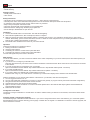 2
2
-
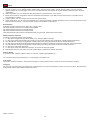 3
3
-
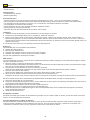 4
4
-
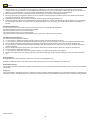 5
5
-
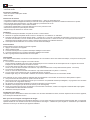 6
6
-
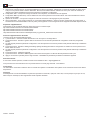 7
7
-
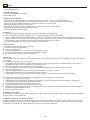 8
8
-
 9
9
-
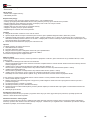 10
10
-
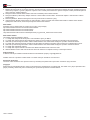 11
11
-
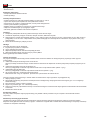 12
12
-
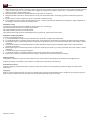 13
13
-
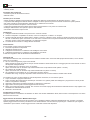 14
14
-
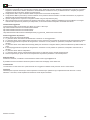 15
15
-
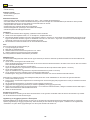 16
16
-
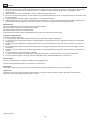 17
17
-
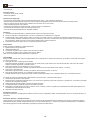 18
18
-
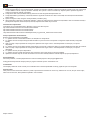 19
19
-
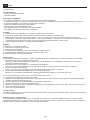 20
20
-
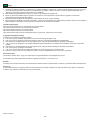 21
21
-
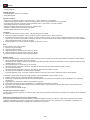 22
22
-
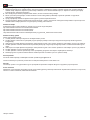 23
23
-
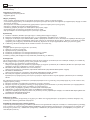 24
24
-
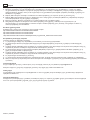 25
25
-
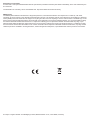 26
26
DeLOCK 11827 Benutzerhandbuch
- Typ
- Benutzerhandbuch
- Dieses Handbuch eignet sich auch für
in anderen Sprachen
- English: DeLOCK 11827 User manual
- français: DeLOCK 11827 Manuel utilisateur
- español: DeLOCK 11827 Manual de usuario
- italiano: DeLOCK 11827 Manuale utente
- polski: DeLOCK 11827 Instrukcja obsługi
- čeština: DeLOCK 11827 Uživatelský manuál
- svenska: DeLOCK 11827 Användarmanual
- română: DeLOCK 11827 Manual de utilizare
Verwandte Artikel
Andere Dokumente
-
Sonoff GK-200MP2-B Benutzerhandbuch
-
Sonoff SNZB-01 Wireless Switch Benutzerhandbuch
-
Sonoff TX EU Benutzerhandbuch
-
Sonoff B02-B-A60 Benutzerhandbuch
-
Listen Listen EVERYWHERE Server Admin Interface Bedienungsanleitung
-
Dell Wyse 3040 Thin Client Benutzerhandbuch
-
Velleman WIFIR3 Benutzerhandbuch
-
sauter EY6CM30 Benutzerhandbuch
-
Dell Wyse Management Suite Administrator Guide
-
Dell Wyse Management Suite Administrator Guide